Na edição de 2018 de seu WWDC anual, a Apple apresentou todas as novidades, as últimas versões de seus sistemas operacionais, incluindo o iOS 12, que você pode baixe no seu iPhone ou iPad.
Entre as novas prestações, destaca-se o aplicativo chamado ‘Measure’ que permite ao usuário calcular as dimensões de uma habitação ou um objeto no mundo real utilizando a tecnologia de realidade aumentado.
A continuação, explicamos as funções básicas deste novo aplicativo. Debes saber, sem embargo, que según nuestra propia experiencia los resultados no son muy precisos. Espero que o sistema seja melhor no futuro, mas por agora é divertido.
Passo 1. Familiarize-se com o aplicativo 'Medir'
A Apple criou um novo aplicativo para medir distâncias e objetos: ‘Measure’. La reconocerás por su icono negro com duas regras horizontais y una barra amarilla en medio de cor amarillo.
A tela principal do aplicativo mostrará tudo o que você encontrar na câmera traseira do seu iPhone. Verá um círculo no centro e um botão redondo com os símbolos ‘+’ ou ‘-’ onde suele estará o disparador da câmera.
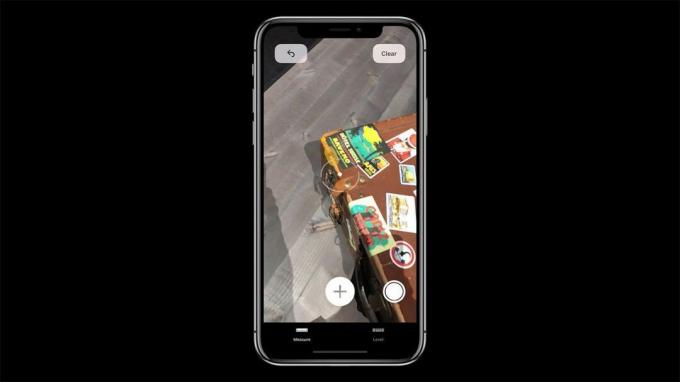
Passo 2. Meia distância entre dois pontos
À medida que vão se movendo, verão que o círculo central vai se ajustando à orientação dos objetos que se encontram. Para medir uma distância, coloque este círculo sobre um extremo e vá para o botão '+'.
Então, muévete hasta encontrar el otro extremo de la distancia a calcular y en este caso toca sobre el botón '-'. O calculador aparecerá na sua tela sobre uma linha reta amarela descontinuada que traza esa distância.

A medida ficará guardada, o que significa que, embora mude o iPhone e dejes de apontar para este lugar, ao voltar para este mesmo local, você seguirá observando o cálculo. Se você não quiser continuar, pressione o botão ‘Clear’ ou ‘Start Again’ para começar.
Você pode medir otra distancia sem ter que borrar o cálculo anterior. Simplesmente repita os passos indicados anteriormente, ya mar para calcular a distância entre dois pontos novos ou entre um dos pontos anteriores e outro novo.

Passo 3. Mede as dimensões de um retângulo
Supomos que queremos medir um objeto que é um retângulo perfeito. O aplicativo 'Medir' está programado para poder detectar automaticamente quando isso ocorrer. Deverá situar o círculo sobre o retângulo e este deverá aparecer na laranja.
A continuação, toque sobre o retângulo naranja na tela do seu iPhone para que se mostre as dimensões dos lados do objeto e sua área, tal como se mostra na próxima fotografia.

Se o seu iPhone não é capaz de detectar o retângulo, o mais provável é que não trate de um objeto completamente retangular e que seus ângulos não sejam retos. De ser assim, deberás medir sus dimensões utilizando os passos indicados no apartado anterior.
Passo 4. Cambia las unidades de medida
Por defeito, as unidades de medida que utilizam a aplicação ‘Measure’ - pelo menos no nosso caso - correspondem ao sistema métrico decimal. Se preferir usar o sistema inglês, você deve dirigir para ‘Ajustes’, seguido de ‘Measure’ e selecionar em ‘Unidades de medida’.
